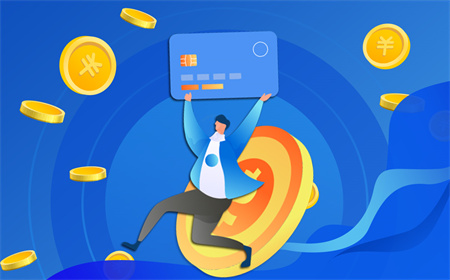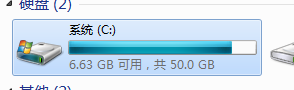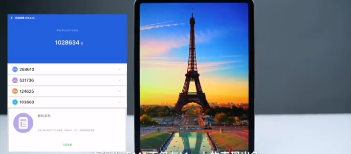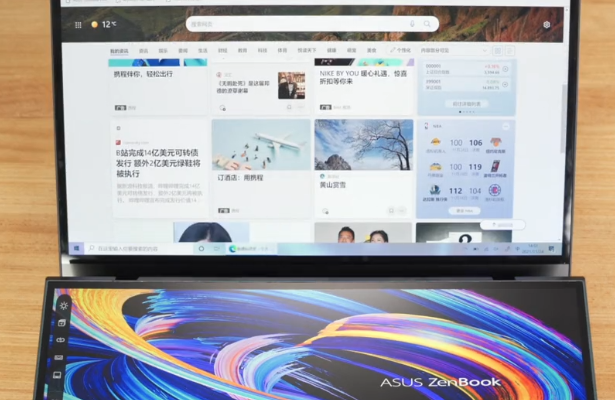win10恢复出厂设置缺少介质解决方法
1.首先打开电脑,点击右下角“开始”图标旁边的“搜索框”输入“cmd”命令 ,这里一定要“以管理员身份运行”,弹出的对话框选择“是”;
2.然后,在新的界面里在命令提示符中输入命令“reagentc /info” 并按“回车键”,就会显示下面的信息;
3.之后在新的界面里将“WINER.WIM”文件设置为系统默认的恢复环境镜像,在命令提示符中执行“reagentc /setreimage /path C:\\Recovery\\WindowsRE”,路径以自己的“WINER.WIM”路径为准;
4.最后,在新的界面里接着继续在“cmd”窗口中输入命令“reagentc /enable”就可以了。

win10用命令提示符恢复出厂设置方法教程
1、首先我们右键点击左下角“开始菜单”选项,找到“windows power shell(管理员)”选项。
2、进入到命令提示符页面,我们输入命令“ sfc /verifyonly” 可以检查修复系统。
3、然后我们在命令提示符页面中,输入命令 "sfc /scannow"一样可以扫描系统中错误的问题。
4、接着我们输入“Dism /Online /Cleanup-Image /CheckHealth” 命令,按回车键确认,Dism工具将报告映像的状态情况,良好有损坏但可以修复,损坏不可修复。
5、最后输入命令“ DISM /Online /Cleanup-image /RestoreHealth”,把系统映像文件中与官方文件不相同的文件还原成官方系统的源文件。
6、这样我们命令提示符重置Win10系统的操作就完成了。